
Windows 10 innehåller en ganska snygg funktion som automatiskt genererar en detaljerad rapport om all din trådlösa nätverksanslutningshistorik. Rapporten innehåller information om nätverk som du har anslutit till, sessionstid, fel, nätverkskort och till och med visar utdata från några kommandotolkskommandon.
Den här rapporten är utmärkt för alla som har problem med att ansluta till internet, eftersom den låter dig diagnostisera problem som är associerade med varje Wi-Fi-session.
Hur man skapar en WLAN-rapport och Wi-Fi-historik
Vi kommer att använda Windows Command Prompt i vårt exempel här, men du kan också använda samma kommando i Windows PowerShell. Se bara till att välja "Kör som administratör" när du öppnar PowerShell.
Du måste köra kommandotolken som administratör för att köra det här kommandot, så tryck på Start och skriv sedan “cmd” i sökrutan. Högerklicka på resultatet "Kommandotolken" och välj sedan "Kör som administratör."
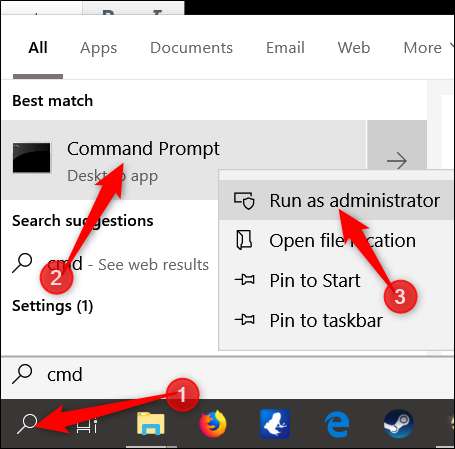
RELATERAD: 10 användbara Windows-kommandon du borde veta
Skriv följande kommando vid uppmaningen och tryck på enter:
netsh wlan visa wlanrapport

Windows genererar rapporten och lagrar den på följande plats:
C: /ProgramData/Microsoft/Windows/WlanReport/wlan-report-latest.html som standard.
Du kan antingen navigera till mappen och dubbelklicka på .html-filen eller kopiera filvägen och ange den i adressfältet i din webbläsare.
Hur man läser rapporten
Rapporten innehåller flera avsnitt med detaljerad information om nätverk, allmänt system, användar- och adapterinformation.
WLAN-rapport
Det första avsnittet visar en graf med en WLAN-rapport som, när du håller musen över en specifik session, visar detaljerad information om varje session. En röd cirkel med ett ”X” representerar ett fel. Detta är ett interaktivt diagram, och du kan hålla muspekaren över en händelse för att få en sammanfattning eller klicka på en händelse för att hoppa till den i sessionslistan längre ner i rapporten.
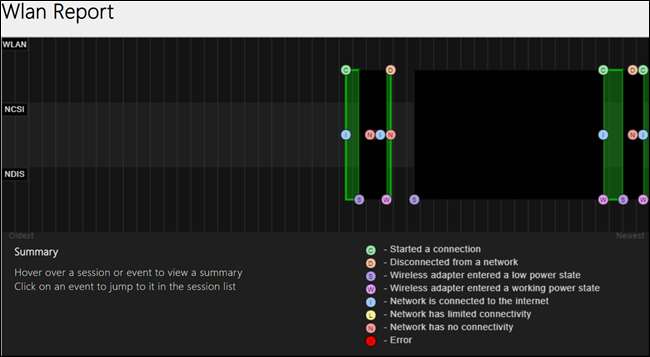
Report Info
Detta avsnitt visar datumet som rapporten genererades och hur många dagar rapporten täcker.

General System Info
Detta avsnitt innehåller information om din dator - datorns namn, tillverkare, systemets produktnamn, BIOS-datum och version och så vidare.
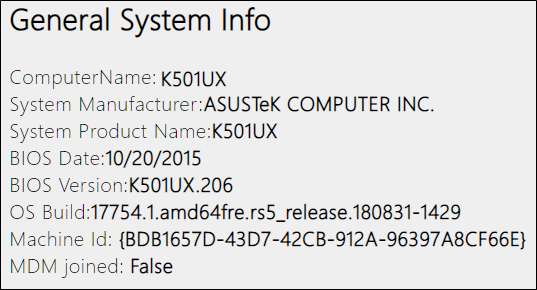
User Info
Detta avsnitt innehåller allmän information om användaren som genererade rapporten, till exempel användarnamn, domän och användar-DNS-domän.

Nätverkskort
Detta avsnitt innehåller en detaljerad lista över alla nätverkskort på din dator, inklusive alla dolda. Det ger enhetsnamnet, Plug and Play-ID, Global Unique Identifier, aktuell drivrutin, drivrutinsdatum och enhetsnodflaggor.
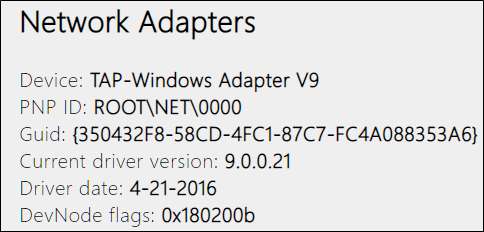
Skriptutmatning
Du ser också resultatet av flera kommandotolkkommandon som ingår i rapporten. Dessa ger ännu mer information om dina nätverkskort och WLAN-information.
De
ipconfig / all
kommandot visar detaljerad information om adaptertillstånd på din dator, inklusive adapterens MAC-adress, IP-adress, DNS-server och mycket mer.
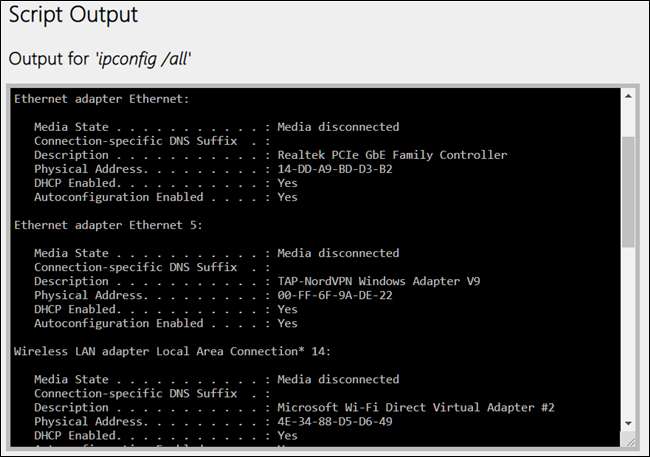
De
NetSh WLAN Visa alla
kommandot visar information om din Wi-Fi-adapter, inklusive dess funktioner, alla Wi-Fi-profiler på din dator och en fullständig lista över alla nätverk som hittades när du körde rapporten.
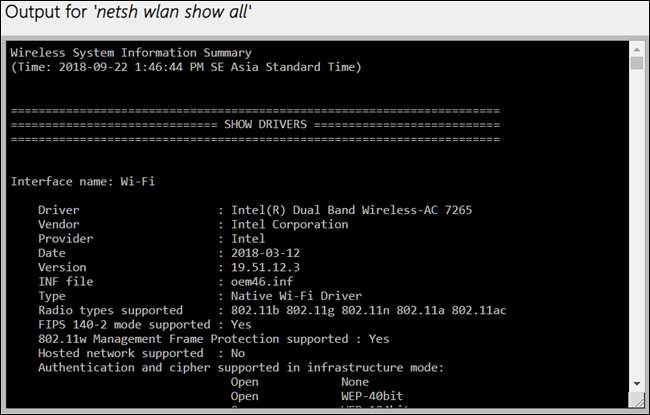
De
CertUtil - store -silent My & certutil -store -silent -user My
kommandot visar en lista över alla aktuella certifikat som lagras på din dator.
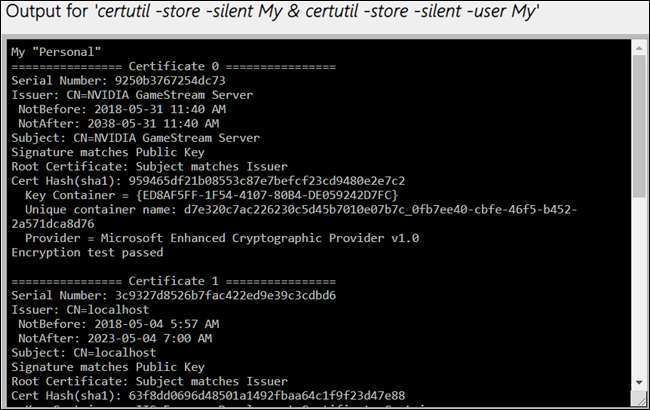
Profilutgång
Detta avsnitt innehåller en detaljerad lista över alla Wi-Fi-profiler som är lagrade på din dator. Varje gång du ansluter till en annan trådlös enhet lagras informationen som används för att ansluta till den på din dator. Allt utom de krypterade nycklarna och lösenorden visas här.
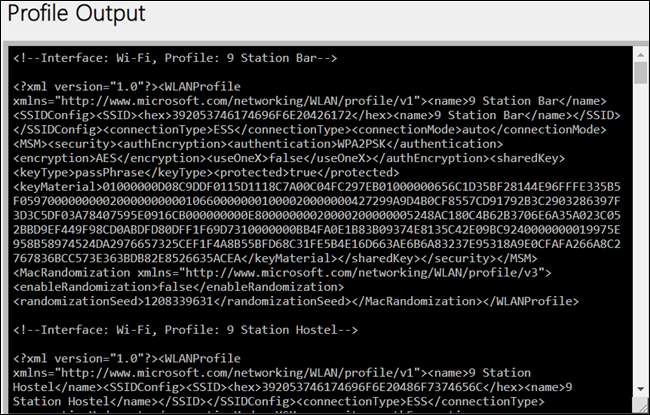
Sammanfattning
Sammanfattningsavsnittet är uppdelat i tre delar och visar sessionens framgångar, misslyckanden och varningar; skäl för att koppla bort och längden på varje session.
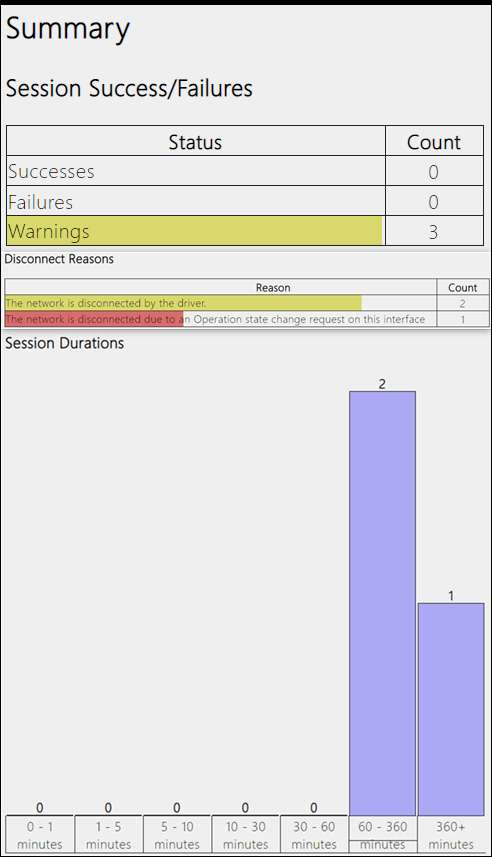
Trådlösa sessioner
I det här avsnittet hittar du en mycket detaljerad lista över alla händelser som inträffade för varje Wi-Fi-session. Varje session är uppdelad i sitt eget avsnitt; klicka på plusknappen för att utöka en händelse avslöjar ännu mer information om den. Några av detaljerna inkluderar gränssnittsnamn, anslutningsläge, anslutningsprofil, nätverksnamn och orsak till koppling.
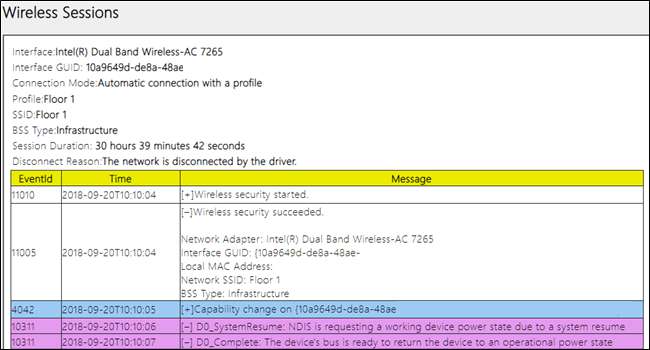
Varje gång din dator har problem med att ansluta till ett trådlöst nätverk kan du köra det här kommandot och få en detaljerad rapport över de senaste tre dagarna av aktiviteten för att diagnostisera anslutningsproblem som du kan ha.
Bildkredit: FR-design / Shutterstock







